 常用分錄設置
常用分錄設置
# 常用分錄設置
目的: 設定慣用的傳票分錄,方便ERP系統前端單據直接拋轉傳票。
功能: 新增、修改或刪除常用分錄設置。
執行單位: 財務人員。
權責: 常用分錄設建立:財務人員。
內容: 會計是一項重複紀錄的工作,日常交易中有不少的交易是重複的,例如銷貨、進貨等分祿只是在於金額的不同而已,所以針對日常交易中常用的會計分錄可以先行建立,以節省往後在傳票登錄作業中重覆輸入的時間及避免借貸方切換的錯誤。
# 操作步驟
進入常用分錄設置頁面
進入系統主畫面,點擊進入
[會計]-[會計參數]-[常用分錄設置]頁面(圖-1常用分錄設置)。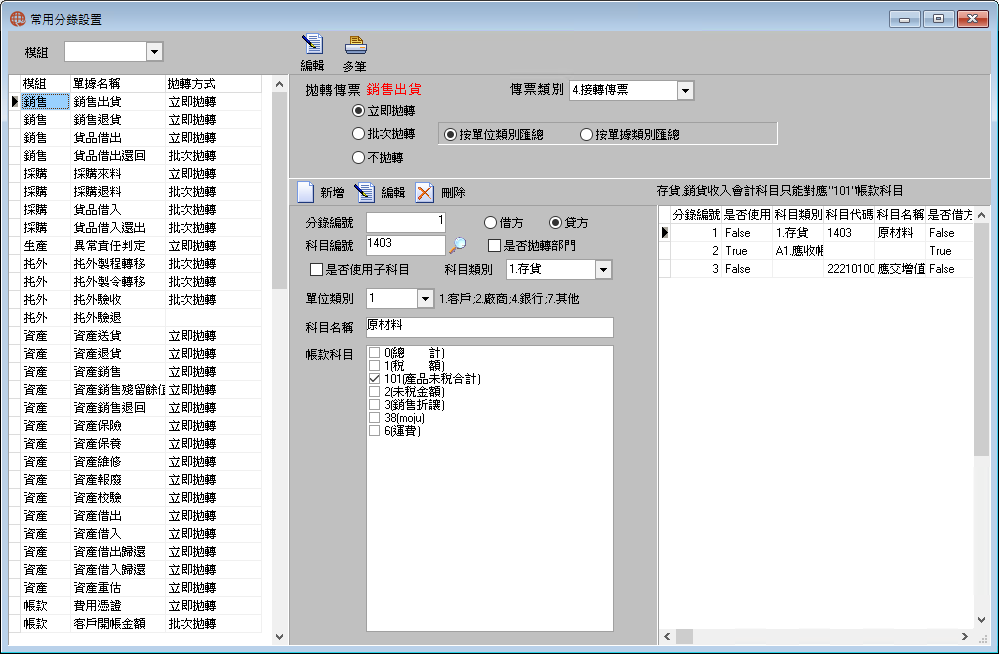
圖-1常用分錄設置 新增常用分錄設置
請先點擊左邊頁面選擇
[單據名稱],依序設定各欄位資料,設定完成請點擊[保存]按鈕,若不想保存則點擊[取消]按鈕。操作方式如下:
進入
[會計]-[會計參數]-[常用分錄設置]頁面。點選左邊表單中的
[單據名稱],再點擊右邊上部的[編輯]按鈕。選擇傳票拋轉的方式。點擊
[保存]按鈕,保存設定。點選
[新增]按紐,設定借貸方科目,點選[科目編號]放大鏡,選擇會計科目。選擇[是否使用子科目],選擇[單位類別],設定[帳款科目]的金額公式。點擊
[保存]按鈕,保存設定。依次步驟進行下一筆分錄設置
# 欄位説明
[傳票類別] 該單據名稱的傳票類別,請由下拉選單選出,可做為將來分類查詢的時候的判斷依據。系統目前提供的傳票類別共有四種,分別是:1.現金支出傳票 2.現金收入傳票 3.轉帳傳票 4.接轉傳票
[立即抛轉] 此單單據名稱若是[一筆單據-\>一筆傳票],請勾選為[是]。
[批次抛轉] 如果設置為[批次抛轉],交易單據在確認後不會自動抛轉傳票,需在[會計]-[批次抛轉傳票]執行單據的批次抛轉動作。
[不拋轉] 如果勾選[不拋轉],表示單據在[確認]後不會自動抛轉傳票。
[按照單位/單據類別匯總] 若同一筆傳票分錄某一借方或貸方科目會重覆,為方便閱覽與管理傳票,相同的會計科目只需拋轉一個會計科目,其金額是該科目單位類別或單據類別的匯總金額。
如:做應收沖銷時,沖銷明細有三筆出貨,客戶支付票據一張..
借:應收票據 600
貸:應收帳款 300
應收帳款 100
應收帳款 200
此例看到的應收帳款是3筆 但若當月沖銷明細有20筆,
傳票就會顯示20筆,這樣的傳票分錄非常不好看。
此欄位若打勾 顯示的傳票分錄將是..
借:應收票據 600
貸:應收帳款 600
(相同的會計科目皆合併匯總計算,僅顯示一個會計科目)
註
此欄位僅限於[應收匯總沖銷]與[應付匯總沖銷]設定,其餘單據名稱將看不到此欄位(此欄位不顯示)。
[摘要選項] 拋轉傳票時,傳票摘要希望帶出的欄位資料,用戶自行設定。
[分錄編號] 新增時系統自動產生流水編號。
註
分錄編號的序號將決定拋轉傳票時,傳票分錄會計科目的先後順序。
[科目編號] 會計科目編號。請點擊放大鏡由選單挑選會計科目。
[科目名稱] 會計科目名稱,由科目編號帶入。
[是否使用子科目] 如果勾選,傳票抛轉時會自動對應到會計科目的子科目。用戶手動設定。
註
[銀行存款]必須設定子科目。採購來料或者銷貨收入若需要對應子科目,亦需設定使用子科目。
[單位類別] 此會計科目相關的類別。用戶手動設定。
註
除[銀行存款]必須設定單位類別為[4.銀行],其餘會計科目皆不必設。
[金額公式] 該會計科目對應的金額公式,用戶手動設定。
如下圖:會計科目是[進項稅額],帳款科目稱就是[稅額]
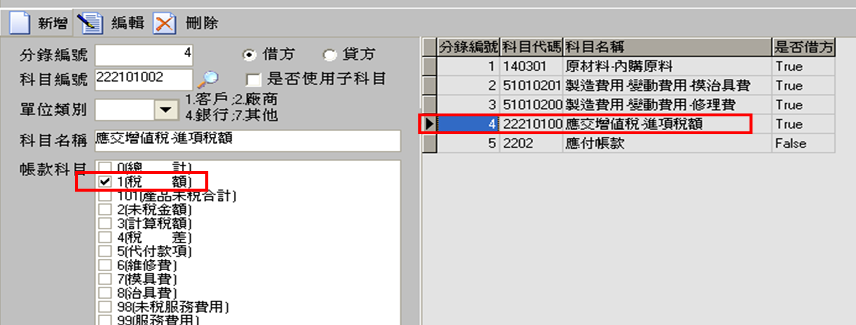
又如:會計科目是[原材料],帳款科目名稱就是[產品未稅合計]
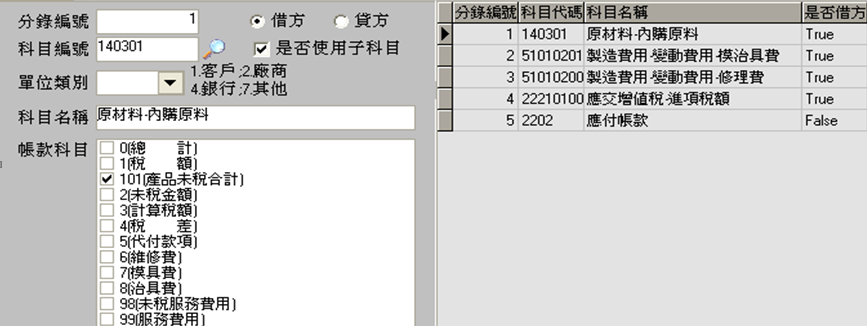
註
帳款科目名稱,必須先在[帳款]-[帳款參數]-[帳款科目設置]設定。
